Pycharm中使用graphviz方法(2023最新保姆级教程)
本文共分为四步,第一,安装graphviz;第二,测试是否安装成功;第三,在Pycharm中添加graphviz库;第四,测试是否添加成功。
安装graphviz
点击此处进入官网下载安装包
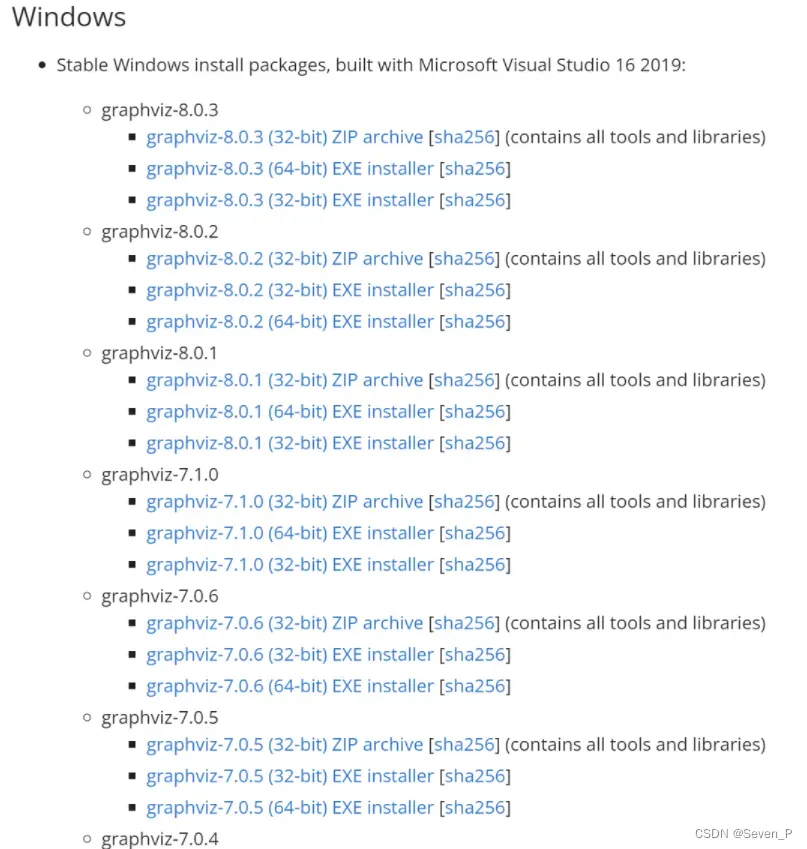
下载graphviz-8.0.3(64-bit)EXE installer [sha256]版本。
本文在window11系统下安装
打开刚刚下载的安装包。

在这一步时勾选第二个选项,加入到系统环境变量中。
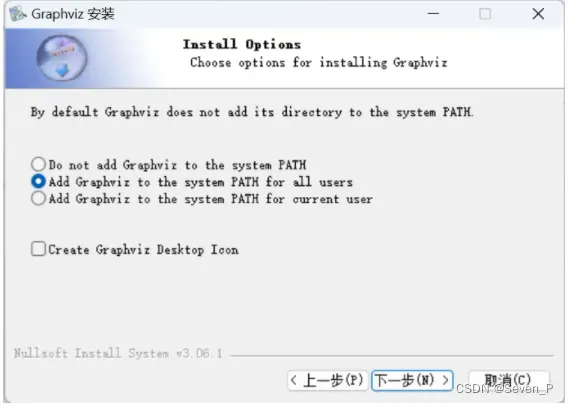
安装目录自行选择,本文安装在D盘下graphviz中。
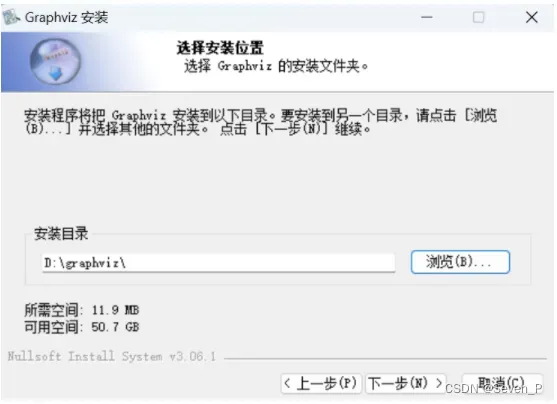
一直点击下一步直至安装完成。
测试是否安装成功
按win+R并输入cmd进入命令行界面,
在命令行界面中输入
dot -version
出现如下界面则表示安装成功。

在Pycharm中添加graphviz库
本文采用的是anaconda3中的编译器。
打开Anaconda3 Prompt(anaconda3)
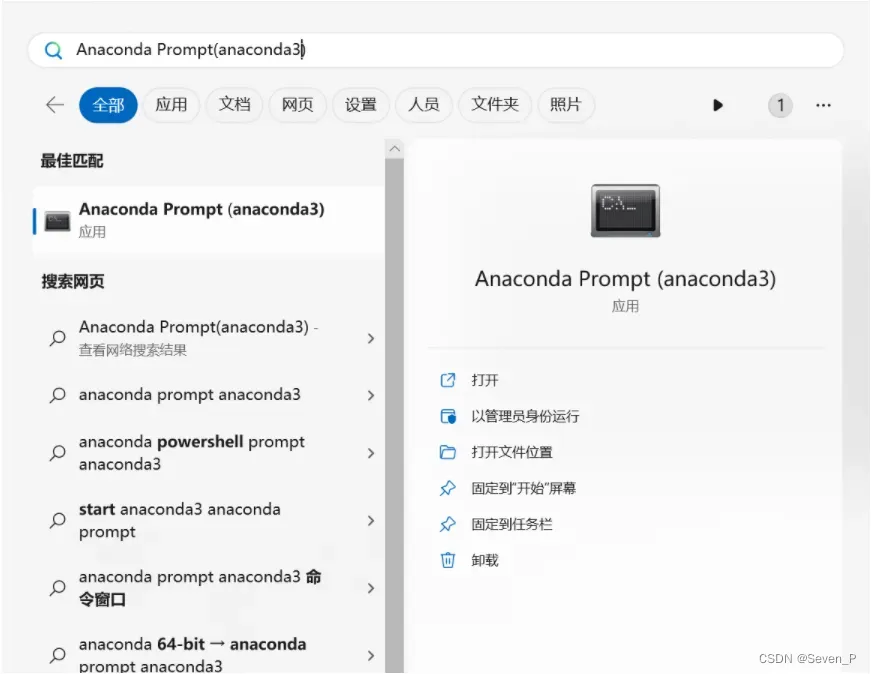
进入之前创建的pytorch环境
activate pytorch
输入命令
pip install graphviz -i http://pypi.douban.com/simple --trusted-host pypi.douban.com
如果你的环境中有配置源,则只需输入
pip install graphviz
如果报错请参考这篇文章(Anaconda安装各种包问题)
测试是否添加成功
打开pycharm,选择Anaconda中的解释器(库安在什么地方,就选哪个地方的解释器)。
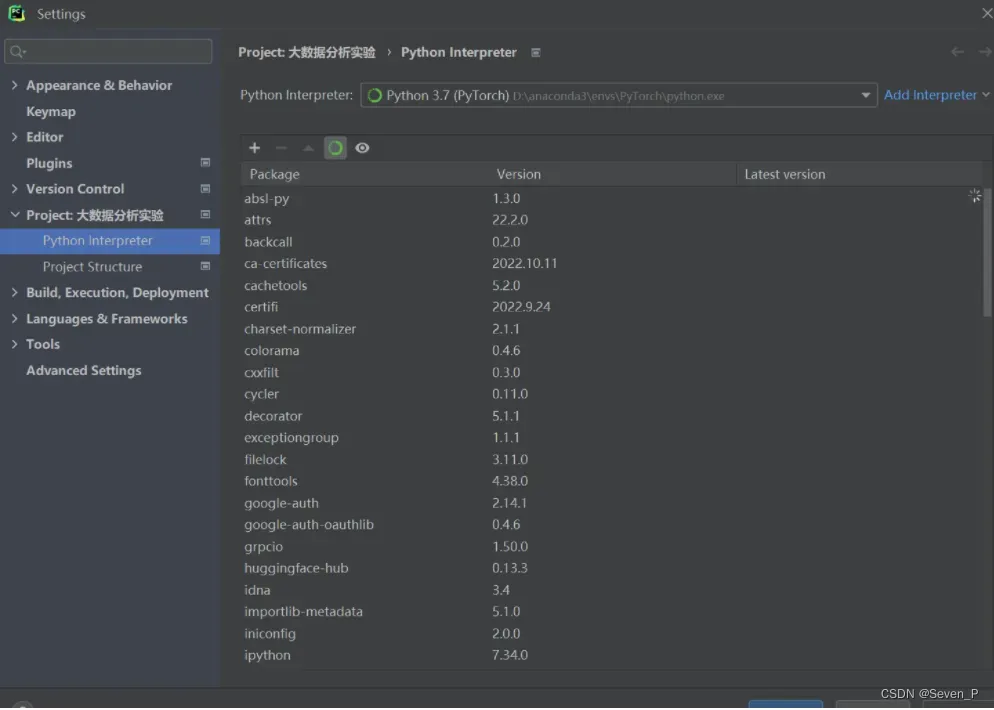
输入如下代码:
from graphviz import Digraph
dot = Digraph('测试')
dot.node("1", "Life's too short")
dot.node("2", "I learn Python")
dot.edge('1', '2')
dot.view()
出现如下界面则代表安装成功
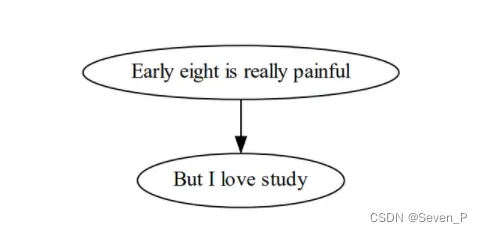
参考资料
Anaconda安装各种包问题
Graphviz安装并使用(Python)
如果还有其他的问题请私聊我,欢迎交流学习😊
(转载请注明出处~~)
文章出处登录后可见!
已经登录?立即刷新
